Oglas
 Dolgo sem bil uporabnik urejevalnika besedil Mac, MarsEdit za pisanje in objavljanje blogov v WordPressu. V bistvu bi se v kolke spustila v kolena, če bi morala za pisanje objav uporabljati spletni urejevalnik WordPressa. Medtem ko MarsEdit naredi skoraj vse, kar potrebujem, se je oglasil novi urejevalnik Mac PixelPumper izgleda kot zelo elegantna alternativa, ki je na voljo brezplačno v Mac App Store [Ni več na voljo].
Dolgo sem bil uporabnik urejevalnika besedil Mac, MarsEdit za pisanje in objavljanje blogov v WordPressu. V bistvu bi se v kolke spustila v kolena, če bi morala za pisanje objav uporabljati spletni urejevalnik WordPressa. Medtem ko MarsEdit naredi skoraj vse, kar potrebujem, se je oglasil novi urejevalnik Mac PixelPumper izgleda kot zelo elegantna alternativa, ki je na voljo brezplačno v Mac App Store [Ni več na voljo].
Podobno kot pri nekaterih drugih WordPress urejevalcih BlueGriffon BlueGriffon: Multi-platforma WYSIWYG urejevalnik HTMLObstaja več razlogov, zakaj ljudje komajda uporabljajo namizne spletne graditelje - na voljo jih je le nekaj, dobri so predragi, sam postopek izdelave spletnih strani pa ni ... Preberi več , PixelPumper vam omogoča, da sestavljate, urejate in objavljate objave v spletnem dnevniku na vašem obstoječem spletnem dnevniku WordPress. Urejevalnik je uporaben tudi za shranjevanje svojih prispevkov brez povezave v računalnik Mac ali njihovo načrtovanje za prenos kadarkoli izberete. S PixelPumper lahko delate na osnutkih objav v spletnem dnevniku in jih upravljate, ne da bi se morali prijaviti v svoj WordPress račun. PixelPumper zahteva Mountain Lion 10.8.2 ali višje.
Glavne značilnosti
Če želite začeti s PixelPumperjem, preprosto dodate svoj WordPress URL, uporabniško ime in geslo. Od tam bo urejevalnik besedil prenesel vaše prejšnje objave na spletnem dnevniku, vključno z obstoječimi kategorijami in oznakami, samodejno pa bo nastavljen za novo objavo.
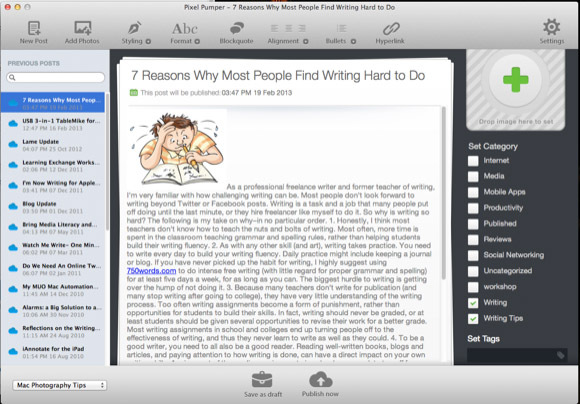
PixelPumper deluje izključno z urejevalnikom WYSIWYG, kar pomeni, da besedilo, ki ga vnašate, ter slogi in fotografije dodate, da so vaše objave v veliki meri videti, kako bodo vaše objave videti, ko jih naložite na svoj WordPress blog spletnega mesta. To je super za pisatelje in uporabnike, ki se ne marajo prepirati s kodo HTML, vendar je to morda slabost za uporabnike, ki bi radi urejali surov HTML brez povezave.
Tako kot pri urejevalniku besedil WordPress tudi PixelPumper vključuje elemente menija za dodajanje glav, slogovnih formatov (npr. Krepko, poševno, podčrtano), blokovske zapise, poravnavo besedila, oznake in hiperpovezave. Te postavke menija so lahko dostopne (čeprav aplikacije ne vključujejo bližnjic na tipkovnici za te elemente) in Za razliko od spletnega urejevalnika WordPress vam ni treba brskati po strani brskalnika navzgor in navzdol, če želite doseči te orodja.

Dodajanje fotografij v vaše objave v PixelPumperju je nekoliko podobno dodajanju fotografij v WordPressu. Kliknite na Dodaj fotografije in izberite sliko v Iskalniku za Mac. Ko je slika uvožena, kliknite nanjo in pojavil se bo pojavni meni, da lahko izberete velikost in poravnavo fotografije.
Poleg polne širine ponuja PixelPumper še dve možnosti za spreminjanje velikosti fotografij - bodisi 1/3 velikosti prvotne velikosti bodisi lahko vnesete v fiksno velikost slikovnih pik. Slednja možnost je bila zame hroščava, vendar je razvijalci napisal in povedal, da jo popravljajo in izboljšujejo, da bi uporabnikom omogočili večji nadzor.
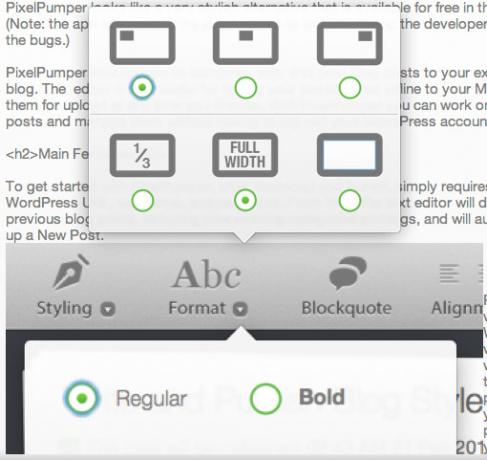
V območju Nastavitve (slike) v PixelPumperju lahko nastavite privzeto velikost, za katero želite, da se slike prikažejo, ko bodo za vaše objave na spletnem dnevniku nastavljene na polno širino. Prav tako lahko izberete, da se vaše slike naložijo na zaslonu ločljivosti mrežnice. Ta možnost pa bo povzročila nekoliko daljši čas prenosa vaših objav na spletnem dnevniku, ki vključujejo slike z visoko ločljivostjo.
PixelPumper olajša dodajanje predstavljene slike v vašo objavo na spletnem dnevniku. Sliko preprosto povlečete v polje Predstavljena slika in PixelPumper bo samodejno spremenil velikost in jo pripravil za nalaganje.
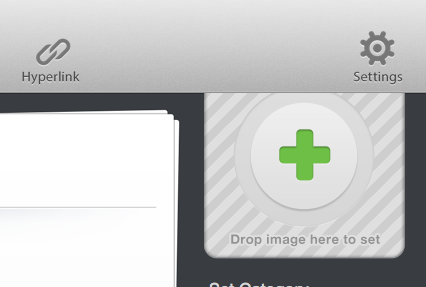
Uporaba stilov na besedilo v PixelPumper deluje tudi podobno kot urejevalnik WordPress. Besedilo izberete in nato izberete slog, ki ga želite uporabiti. Če želite na primer uporabiti besedilo glave, izberite podnaslov in kliknite na Styling gumb. Od tam izberite oznako glave H1, H2,… tako, da zeleni gumb potisnete na ustrezno glavo. Uporabljeno glavo odstranite tako, da besedilo ponovno izberete in kliknete na Standardno besedilo možnost.
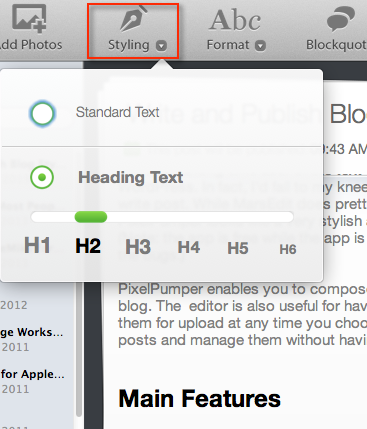
Za razliko od MarsEdit-a v PixelPumperju ne morete nastaviti kategorij za svoje blogovske objave. Namestitev je treba opraviti v vašem spletnem računu za WordPress. Od tam bo PixelPumper prenesel vaše kategorije, tako da jih boste lahko uporabljali in postavljali oznake v svoje objave na spletnem dnevniku.
Osnutke objav v svojih blogih lahko shranite v PixelPumper in se pozneje vrnete nanje, ko bodo pripravljene, pa jih lahko naložite neposredno na vaše spletno mesto WordPress. Lahko kliknete tudi droben zeleni gumb urnika pod naslovom spletnega dnevnika in določite dan in čas, kdaj želite naložiti objavo. Žal vam PixelPumper ne dovoljuje nalaganja blogov v obliki osnutkov, niti ne samodejno shrani osnutkov, kar sta dve uporabni funkciji v MarsEditu.
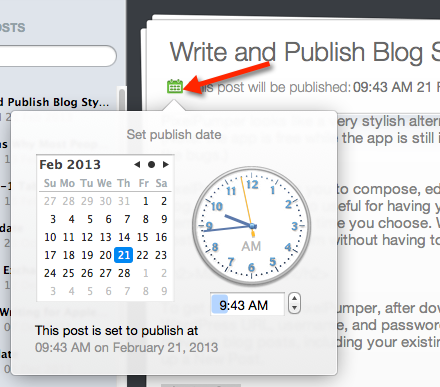
PixelPumper v svoji prvotni izdaji morda primanjkuje nekaj pomembnih lastnosti, vendar slog in sorazmernost Zaradi enostavnosti uporabniškega vmesnika je težko prezreti, še posebej za uporabnike Mac, ki ne potrebujejo veliko naprednih Lastnosti. In za razliko od več nadomestni urejevalniki besedil za uporabnike sistema Windows 4 Alternativa programu Windows Live Writer za bloganjeMicrosoft je nedavno napovedal konec blagovne znamke Windows Live. Kot odgovor na pomisleke, vsi Microsoft pravijo o programu Windows Live Writer, ali bo "odlično deloval v sistemu Windows 8" - ne glede na to, ali je razvoj ... Preberi več , PixelPumper je eden redkih za Mac.
Sporočite nam, kaj menite o PixelPumperju. Katere funkcije bi želeli videti?
Bakari je samostojni pisatelj in fotograf. Je dolgoletni uporabnik Maca, ljubitelj jazz glasbe in družinski človek.
